理解アプリケーションセクション

セクションは、アプリケーション内のコンポーネントを別々の区画に表示します。これにより、ユーザーは視覚的かつ論理的なアプリケーションコンポーネントのグループ化を行い、ナビゲーションを容易に行うことができます。
Creatorアプリケーションにアクセスすると、フォーム、レポート、ページなどのコンポーネントが、共通のヘッダーで区切られたセクションに整理されています。フォームとそれに基づくすべてのレポートがデフォルトで1つのセクションにグループ化され、アプリケーション内のページは別のセクションに表示されます。アプリケーション内のセクションをドラッグ&ドロップしたり、セクションとそのコンポーネントの順序を変更したりすることができます。ユーザーエクスペリエンスのカスタマイズを行うために、セクションを次のように使用することができます。
- フォーム、レポート、およびページを論理的なグループに整理します
- フォーム、レポート、およびページをセクションに配置し、そのセクションを非表示にすることでユーザーから隠すことができます
アプリケーション内のセクションの配置は、選択したテーマとデバイスに依存します。デフォルトでは、Creatorアプリケーションに左ナビゲーションテーマが設定されています。アプリケーション内のすべてのコンポーネントは、ワークスペースの左側にリストされます。
ブラウザ用のアプリケーションのセクション
以下は、Webブラウザ経由でアクセスした場合のCreatorアプリケーション内のセクションの例です。デフォルトの左ナビゲーションテーマが設定され、ワークスペースの左側にすべてのコンポーネントがリスト表示されます。アプリケーションをブラウザ経由でアクセスした場合のセクションをカスタマイズするには、こちらのページを参照してください。
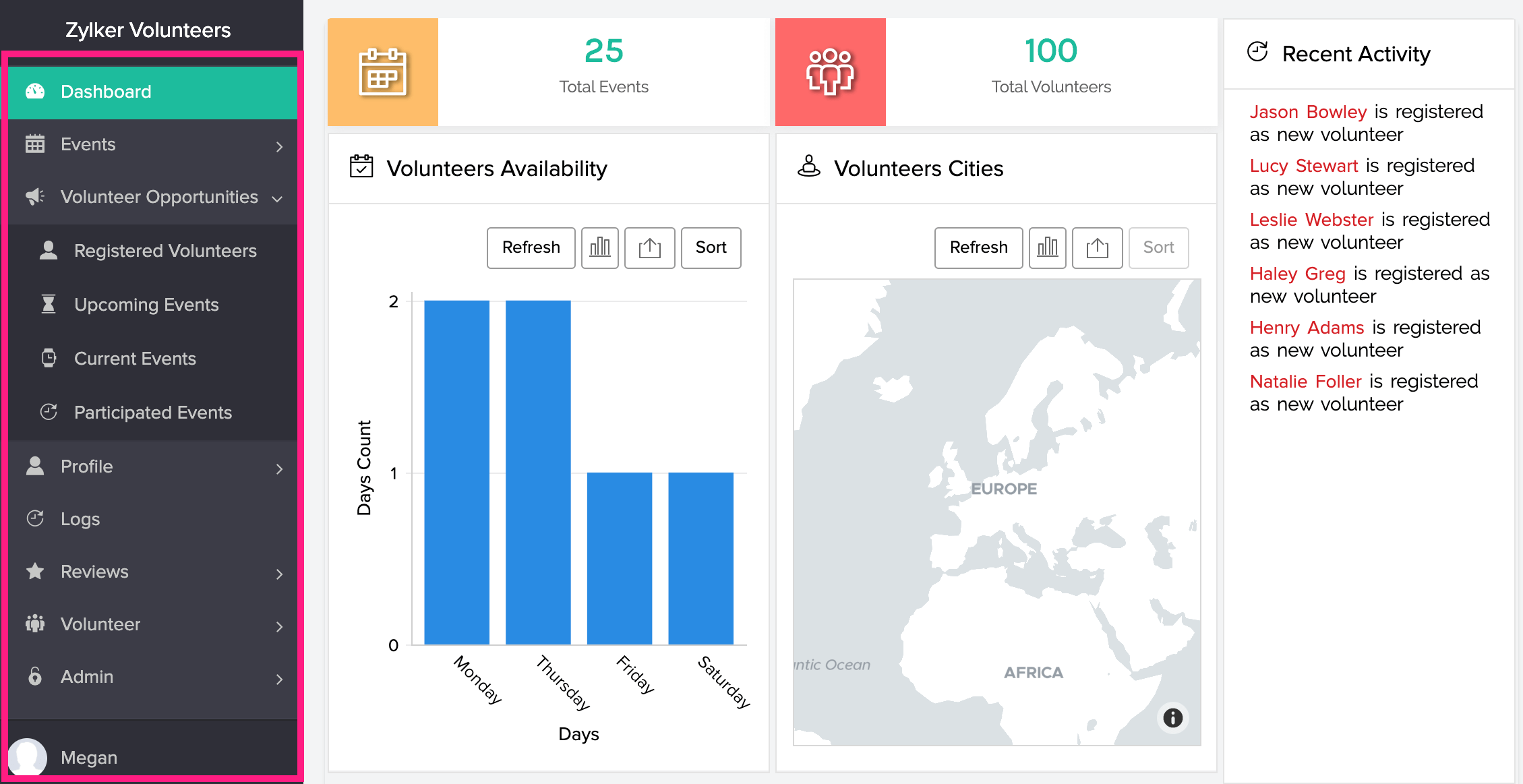
携帯電話用アプリケーションセクション
以下は、モバイルデバイス経由でCreatorアプリケーションにアクセスしたときのセクションの例です。 モバイルデバイス経由でアプリケーションのセクションをカスタマイズするには、 こちらの ページを参照してください。
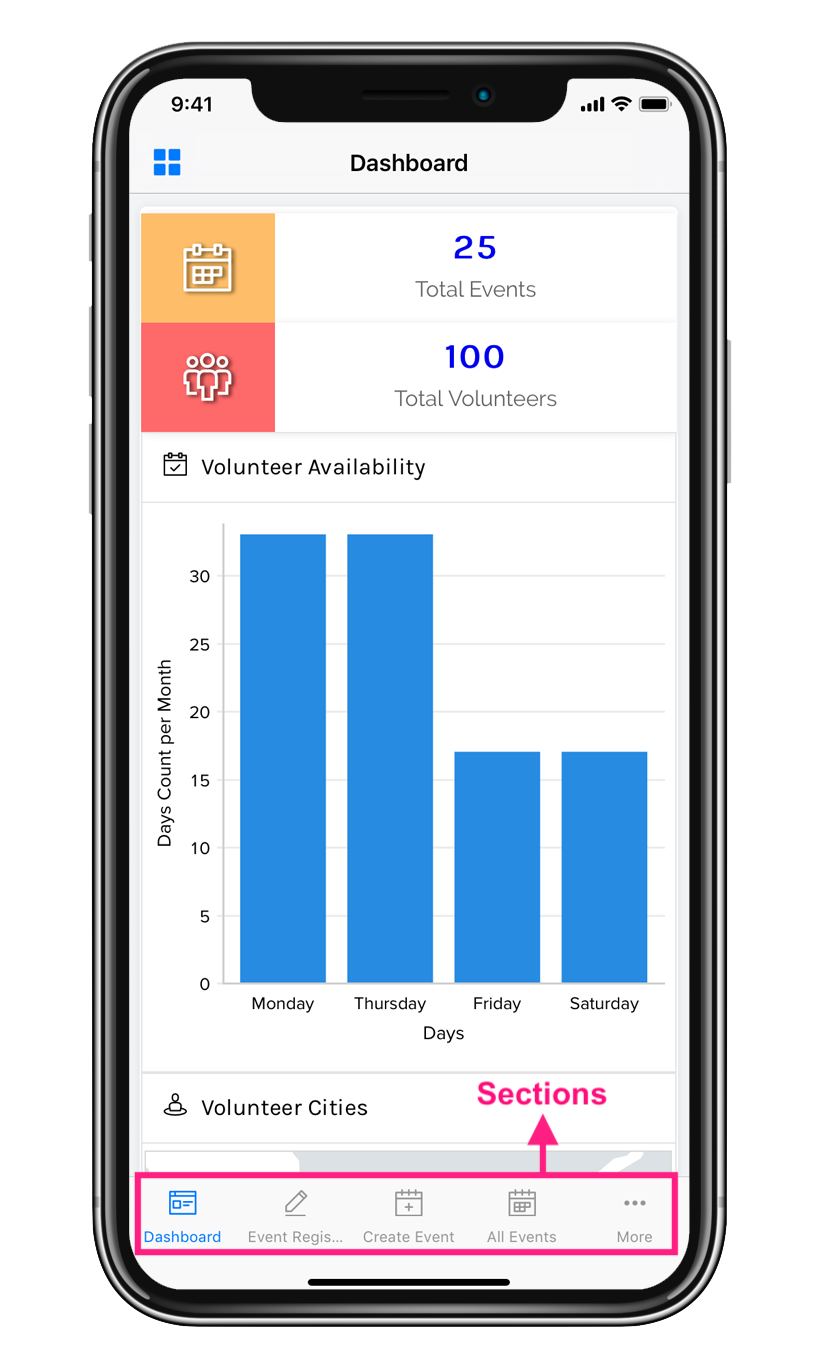
タブレット用アプリケーションセクション
以下は、タブレットデバイス経由でCreatorアプリケーションにアクセスしたときのセクションの例です。 タブレットデバイス経由でアプリケーションのセクションをカスタマイズするには、 こちらの ページを参照してください。
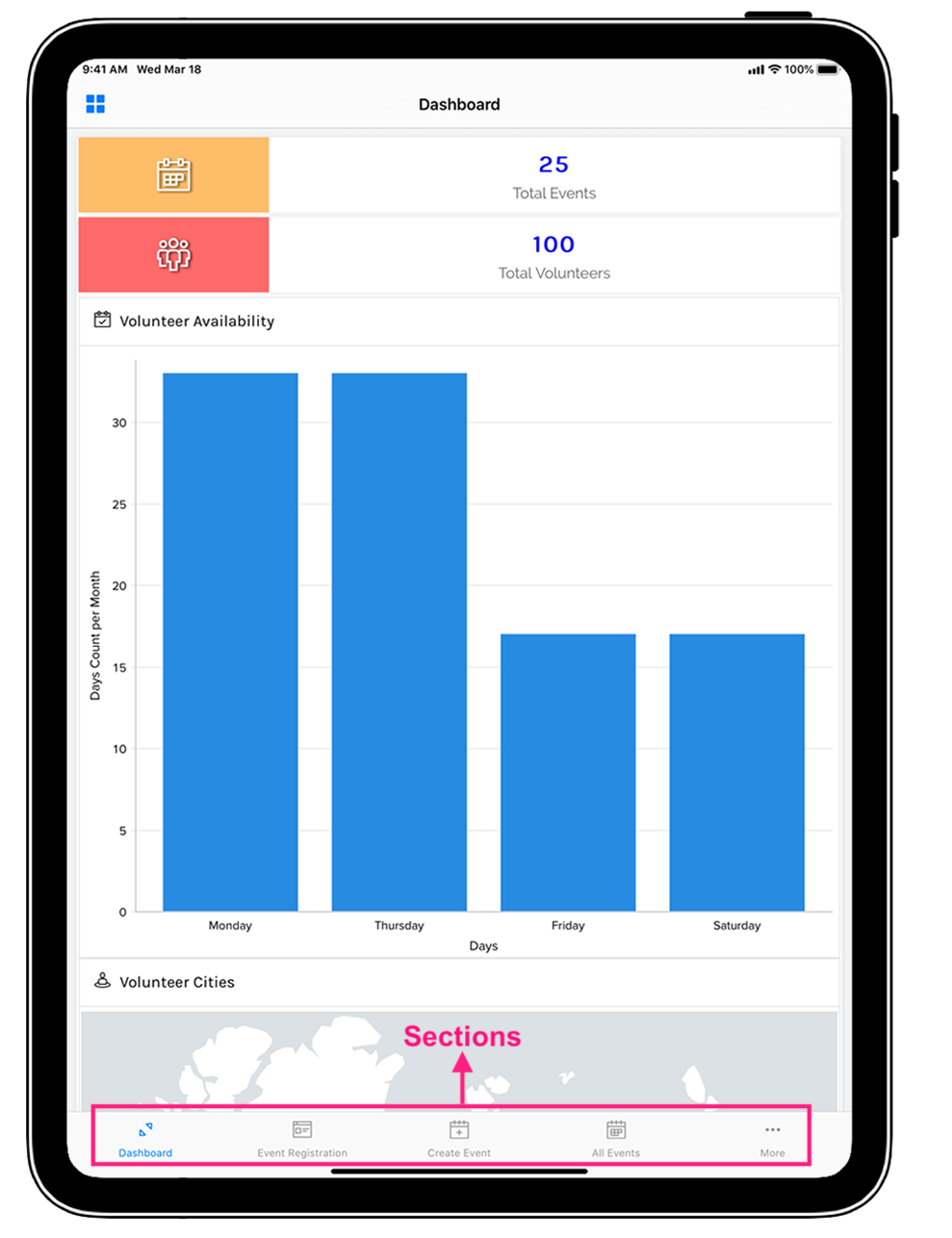
関連トピック
Zoho CRM 管理者向けトレーニング
「導入したばかりで基本操作や設定に不安がある」、「短期間で集中的に運用開始できる状態にしたい」、「運用を開始しているが再度学び直したい」 といった課題を抱えられているユーザーさまに向けた少人数制のオンライントレーニングです。
日々の営業活動を効率的に管理し、導入効果を高めるための方法を学びましょう。



















